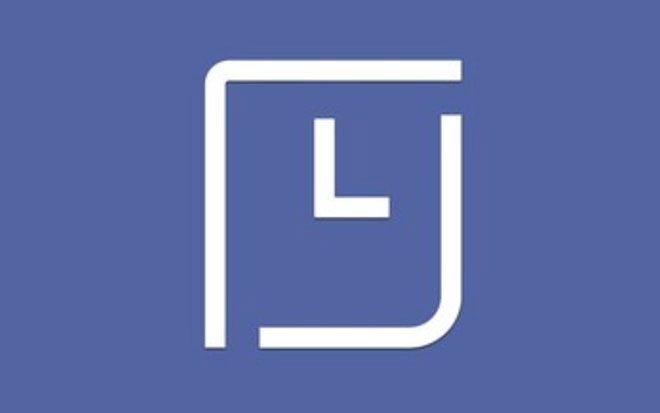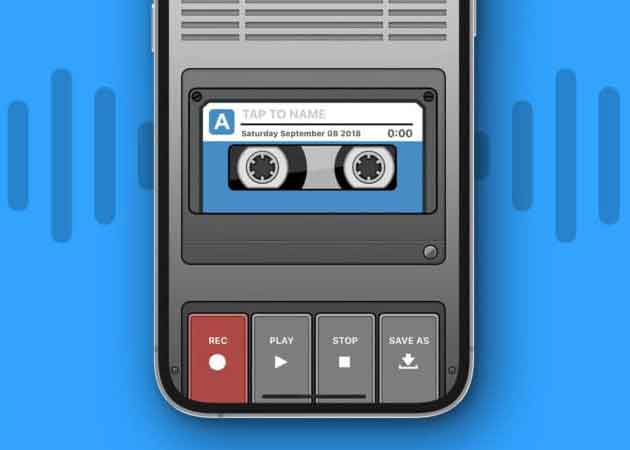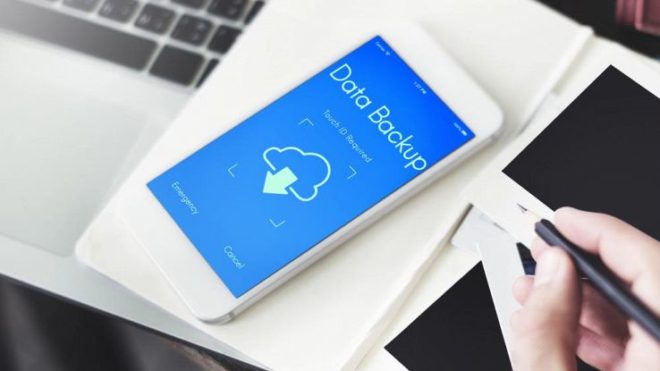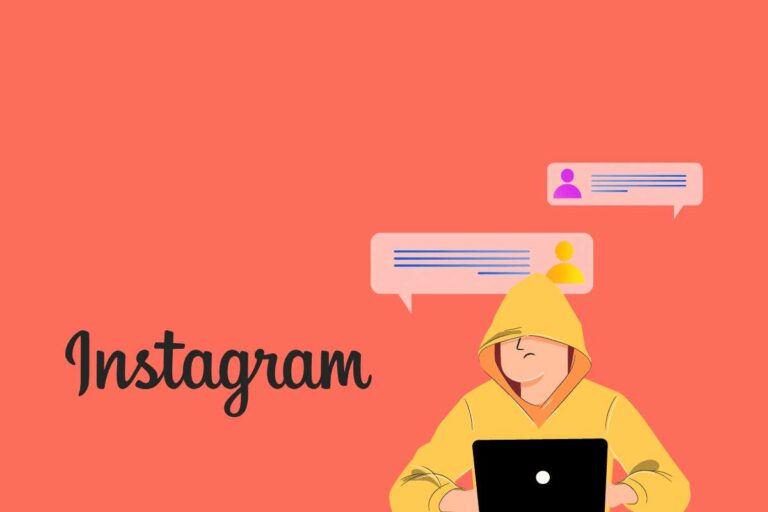Amazon Music не работает, 6 решений

Amazon Music был запущен 28 сентября 2007 года и стал первым сервисом, который продавал музыку без цифровых прав. Amazon Music — один из лучших музыкальных онлайн-магазинов и потоковых платформ. Но, как и у любой другой потоковой онлайн-платформы, у Amazon Music также могут быть проблемы. «Почему Amazon Music не работает» — один из самых часто задаваемых вопросов в Google.
По словам пользователей музыкальных форумов, подключить Amazon Music к машине или поделиться с кем-то аккаунтом непросто. В этой статье мы познакомим вас с несколькими проверенными решениями, чтобы исправить неработающую проблему Amazon Music.
Почему Amazon Music не работает?
Прежде чем перейти к устранению неполадок, давайте сначала рассмотрим возможные причины. Следующие проблемы могут вызвать проблемы с Amazon Music:
- Проблемы с сервером.
- Нестабильное интернет-соединение.
- Кэш не очищен.
- Проблемы со входом.
- Устаревшее программное обеспечение.
Связанный: Что означают цвета световых колец на вашем Amazon Echo?
Выполните следующие быстрые действия по устранению неполадок, чтобы еще раз выполнить потоковую передачу музыки:
- Проверьте подключение к Интернету.
- Проверьте, работают ли серверы Amazon Music.
- Перезапустите приложение и ваше мобильное устройство.
- Очистите кэш и данные приложения.
- Принудительно остановите приложение Amazon Music.
- Обновите приложение и ваше мобильное устройство.
1. Проверьте подключение к Интернету
Первое, что нужно проверить, это ваше интернет-соединение; это основная причина буферизации и бесконечной загрузки песен на Amazon Music.
- Убедитесь, что вы подключены к стабильной сети Интернет, а затем проверьте настройки Wi-Fi.
- Убедитесь, что ваше мобильное устройство не находится в режиме полета.
- Отключите данные и включите их снова.
- Кроме того, убедитесь, что ваше устройство совместимо с качеством песни, которую вы слушаете.
- Используйте устройства, поддерживающие воспроизведение HD и Ultra HD.
2. Убедитесь, что серверы Amazon Music работают.
Если серверы не работают, вы не сможете использовать Amazon Music и ничего не сможете с этим поделать. Вы можете проверить наличие проблем с сервером:
3. Перезапустите приложение и ваше устройство.
Перезапуск как процесс устранения неполадок, как правило, устраняет многие мелкие проблемы, такие как ошибки и сбои. Выключение и повторное включение телефона — отличный способ решить некоторые проблемы. Перезагрузите мобильное устройство, а также перезапустите приложение Amazon Music. Выйдите из своей учетной записи Amazon, если вы не хотите очищать данные, и войдите снова. Ваша библиотека плейлистов будет обновлена. Вот как очистить данные:
О Windows:
- Нажмите на меню «Пуск» и введите: %userprofile%\AppData\Local\Amazon Music\Data.
- Нажмите «Ввод».
Ваш Mac:
- Скопируйте и вставьте: ~/Library/Application Support/Amazon Music/Data в папку Go To.
- Открой свой профиль.
- идти к Настройки.
- Выбирать Передовой.
- нажмите на Перезагрузить мою музыку.
Введите shift + command + g, чтобы получить доступ к папке Перейти к папке.
Примечание. Вы можете попробовать обновить свою музыку, если:
Вы открываете Настройки >> прокрутите вниз и выберите Обнови мою музыку.
Связанный: Netflix против Amazon Prime Video: какой потоковый сервис лучший?
4. Очистите кэш и данные приложения.
Кэши — это бесполезная и неважная информация, которая накапливается в приложениях и устройствах из-за постоянного подключения к интернету. Вы можете очистить кеш на своем мобильном устройстве и в приложении Amazon Music, и если вы этого не сделаете, скорость вашего мобильного устройства и приложений снизится. Выполните следующие действия, чтобы очистить кеш в приложении Amazon Music:
- Вы открываете Настройки.
- Навигация и выбор Архивирование.
- нажмите на Очистить данные и очистить кэш.
Очистка данных в приложении означает, что вы должны снова войти в свою учетную запись.
5. Принудительно остановите приложение Amazon Music.
Процесс принудительного завершения работы закрывает приложение, включая фоновую активность.
Чтобы принудительно завершить работу на Android:
- Вы открываете Настройки в вашем приложении.
- Идти к Приложение и уведомления.
- Выберите приложение Amazon Music и нажмите Принудительная остановка.
- Повторно откройте приложение из меню приложения или с домашней страницы.
Чтобы принудительно остановить приложение Amazon Music на iOS:
Принудительная остановка приложения на iOS зависит от модели iPhone:
Для iPhone X и более поздних версий:
- Перейдите на домашний экран iPhone.
- Проведите вверх от нижней части экрана, но только наполовину.
- Наконец, закройте приложение, сдвинув его с экрана.
Выполните те же действия, описанные выше, если вы используете iPhone SE, iPhone 8 и более ранние версии и iPod, но с той лишь разницей, что вам нужно дважды щелкнуть кнопку «Домой».
Чтобы принудительно завершить работу на Mac:
Вы также можете принудительно остановить не отвечающее приложение на вашем Mac, если:
- Выбирать Принудительный выход из меню приложения в строке меню в левом верхнем углу экрана.
- Нажмите Command (⌘) -Q на клавиатуре.
- Одновременно нажмите клавиши Option, Command и Esc (Esc) на клавиатуре.
6. Обновите приложение и ваше мобильное устройство.
Использование устаревшего приложения на вашем устройстве будет мешать правильной работе музыкального приложения Amazon. Для успешного обновления выполните следующие простые действия:
- Найдите возможные обновления на своем мобильном устройстве и обновите его до последней версии.
- Проверьте свой Магазин приложений О Google Play магазин для последней версии музыкального приложения Amazon.
- Найдите приложение Amazon Music с помощью значка поиска; похоже на увеличительное стекло. Итак, проверьте, нужно ли обновлять ваше приложение.
Если ни один из этих шагов по устранению неполадок не помог, мы рекомендуем вам связаться с Центр поддержки клиентов Амазон.
Почему Amazon Music зависает через 30 секунд?
- Проблемы с интернетом и подключением.
- Кэш не очищен.
- Устаревшее приложение.
Проверьте, подключено ли к вашей сети Wi-Fi или приложению Alexa несколько устройств.
Что делать, если Amazon Music не работает на моем устройстве Android?
Вы можете сделать несколько вещей, чтобы Amazon Music снова заработал на вашем Android. Эти:
- Очистка кеша.
- Перезапустите приложение.
- Перезагрузите устройство.
- Принудительно остановите Amazon Music.
- Делайте обновления как для приложения, так и для потоковых устройств.